Beperk bewerkingen om Word 2010-documenten te beveiligen

Het is zeer nuttig om uw belangrijke document te beschermen tegen externe bronnen. Soms is het tijdens het schrijven van een document dringend nodig om...
Hoewel Outlook 2010 geen directe herstelmogelijkheden biedt voor verwijderde e-mails, kunt u uw e-mails zelfs na volledige verwijdering herstellen zonder gebruik te maken van componenten van derden. Dankzij de succesvolle integratie van Outlook 2010 met Microsoft Exchange Server kunt u verwijderde e-mails herstellen. Deze functie is alleen beschikbaar voor POP3-mailaccounts; u kunt geen e-mails terugzetten van IMAP-accounts, zoals Gmail, Yahoo, AOL, enz.
Start Outlook 2010 en klik in de linkerzijbalk, onder Outlook-gegevensbestand, op Verwijderde items. Navigeer nu naar het tabblad Map . In de groep Opschonen ziet u dat de knop Verwijderde items herstellen grijs is.
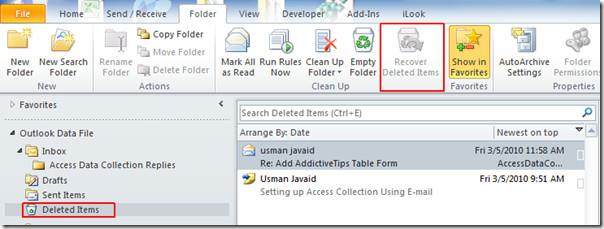
Om deze optie in te schakelen, moet u Exchange Server 2007/10 correct op uw systeem configureren. Als de optie na de juiste configuratie nog steeds grijs is, moet u eerst Outlook 2010 sluiten als het actief is. Klik in de taakbalk op de Windows Start-knop, typ regedit en druk op Enter.
Let op: om deze functie in te schakelen moet u het register aanpassen. Voordat u hiermee aan de slag gaat, moet u ervoor zorgen dat u weet hoe u het register kunt herstellen en een back-up kunt maken van de betreffende registerbestanden om te voorkomen dat er onregelmatige reacties optreden.
Zoek in het dialoogvenster Register- editor naar:
\HKEY_LOCAL_MACHINE\SOFTWARE\Microsoft\Exchange\Client\Opties
Mocht u de Options- toets niet vinden , dan kunt u deze eenvoudig zelf aanmaken. Klik met de rechtermuisknop op Client en klik in Nieuwe opties op Sleutel , zoals weergegeven in de onderstaande schermafbeelding.
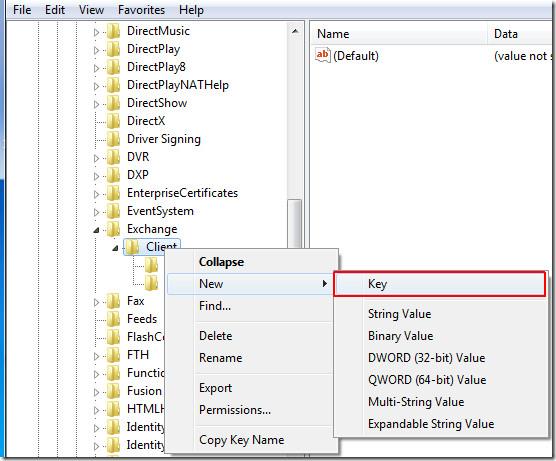
Wijzig nu de naam van deze sleutel naar Opties, klik met de rechtermuisknop in de rechterbalk en klik in Nieuwe opties op DWORD (32-bits)-waarde.
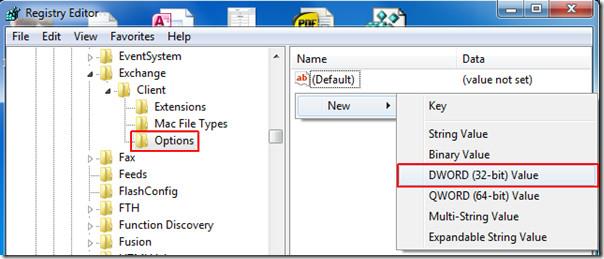
Wijzig de naam van Dword naar DumpsterAlwaysOn, klik er met de rechtermuisknop op en wijzig de Waardegegevens naar 1. Klik op OK om door te gaan.
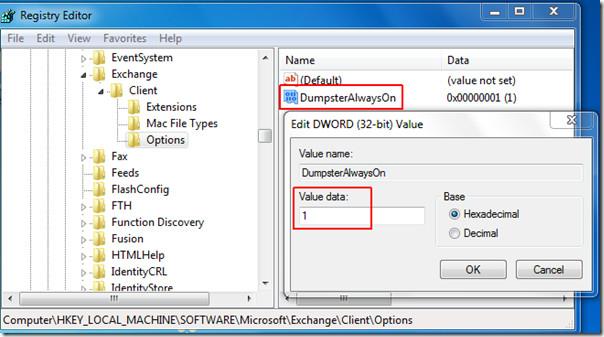
Sluit de register-editor. Start Outlook 2010 en ga naar het tabblad Map . U zult zien dat 'Verwijderde items herstellen' nu is ingeschakeld.
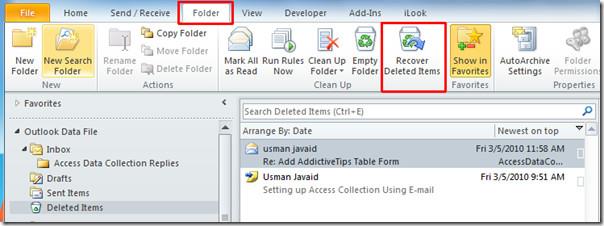
Als Exchange Server correct is geconfigureerd, zou het voor u moeten werken. Controleer op eventuele verschillen met de integratie met Outlook 2010, want als er een gebrek aan overeenstemming is, werkt het niet zoals het hoort. Neem na volledige verificatie contact op met uw systeembeheerder als de optie nog steeds grijs is.
Voor meer informatie kunt u ook onze handleidingen over het herstellen van Outlook-e-mailbijlagen en het verwijderen van dubbele items in Outlook 2010 raadplegen .
Het is zeer nuttig om uw belangrijke document te beschermen tegen externe bronnen. Soms is het tijdens het schrijven van een document dringend nodig om...
Een van de voordelen van relationele databasebeheersystemen zoals Access 2010 is dat u eenvoudig tabellen en relaties kunt instellen met beperkingen om
In MS Access retourneert de IIF-functie één waarde als een opgegeven voorwaarde als WAAR wordt geëvalueerd, of een andere waarde als deze als ONWAAR wordt geëvalueerd.
Grafieken en diagrammen zijn een uitstekende manier om uw gegevens weer te geven. Microsoft Excel 2010 biedt bijna elk grafiektype en maakt het tekenen ervan gemakkelijker, zodat
Afstand is erg belangrijk bij het maken van documenten, omdat het de uitstraling en presentatie van het document beïnvloedt. U kunt de afstand eenvoudig vergroten of verkleinen.
Apps van de Microsoft Office-suite bieden een eenvoudige manier om het lint, tabbladen en de werkbalk Snelle toegang aan te passen, maar wat als u een nieuwe kopie van
Het uitvoeren van verschillende bewerkingen in Access is niet zo eenvoudig, omdat RDBMS (Relational Database Management System) specifieke syntaxis en beperkingen vereist
Bijna elk document bevat informatie zoals: verborgen tekst, objectinformatie, persoonlijke informatie (identificerende informatie: auteursnaam) en andere
Grafieken zijn een van de meest prominente functies van Excel, maar soms moet je ze op een andere manier gebruiken. We zullen proberen een vergelijkend histogram te maken.
Normaal gesproken bewaren we de gegevens in meerdere werkbladen om de gegevens voor elk exemplaar te controleren en ze individueel te bekijken, maar het zou geweldig zijn om alle gegevens samen te voegen




![Lint- en werkbalkinstellingen voor snelle toegang exporteren/importeren [Office 2010] Lint- en werkbalkinstellingen voor snelle toegang exporteren/importeren [Office 2010]](https://tips.webtech360.com/resources8/r252/image-8447-0829093801831.jpg)



